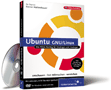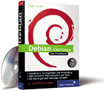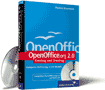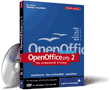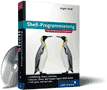20.5 Informationen über Ihr System 

Wie schon erwähnt, brauchen Sie nicht unbedingt eine der genannten Lösungen zu installieren. Eventuell reicht es schon, wenn Sie ab und zu mal nach dem Rechten sehen. Ubuntu möchte keine Geheimnisse vor Ihnen haben und wenn Sie die richtigen Befehle kennen, dann erzählt Ihnen Ubuntu alles, was Sie wissen möchten.
Ich möchte hier nicht ins Detail gehen, Ihnen aber dennoch die grundsätzlichen Prinzipien zeigen, mit denen Sie an Informationen Ihres Systems herankommen. Für weitere Informationen benutzen Sie die manpages oder schauen einfach in der (un)sicheren Welt des Internets nach.
20.5.1 Prozesse anzeigen 

Mit den Befehlen:
user$ pstree
oder
user$ ps -A
sehen Sie, welche Prozesse gerade auf dem System laufen. Die ausführlichsten Angaben mit CPU-Auslastung, Zeit des gestarteten Prozesses usw. erhalten Sie mit
user$ ps aux
20.5.2 Offene Ports anzeigen 

Wenn man wissen will, welche Ports (sozusagen die Türen nach draußen) offen sind, ist der Befehl nmap genau richtig. Sie müssen dieses Programm erst mit dem Befehl
user$ apt-get install nmap
installieren. Danach reicht ein einfaches
user$ nmap localhost
Der eben genannte Befehl verschafft Ihnen schon einen recht guten Überblick über die Außentüren, die derzeit offen stehen.
Starting nmap 3.81 (http://www.insecure.org/nmap/) at 2006–01–05 21:29 CET Interesting ports on localhost.localdomain: (The 1660 ports scanned but not shown below are in state: closed) PORT STATE SERVICE 631/tcp open ipp 32770/tcp open sometimes-rpc3 32771/tcp open sometimes-rpc5 Nmap finished: 1 IP address (1 host up) scanned in 0.430 seconds
Wenn Sie aber einen detaillierteren Überblick haben möchten, dann reicht dieser Befehl nicht mehr aus. Für solche Einsätze brauchen Sie netstat. Nicht jeder offene Port ist ein Einfallstor für Schädlinge. Einen Dienst mit dem Status unbekannt sollten Sie sich aber immer genauer anschauen.

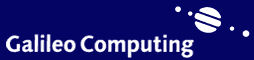
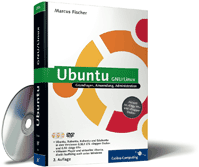

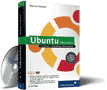
 bestellen
bestellen